
新手学五笔打字+Word办公从入门到精通
全新正版 极速发货
¥ 31.23 5.3折 ¥ 59 全新
仅1件
作者龙马高新教育
出版社北京大学出版社
ISBN9787301278895
出版时间2017-02
装帧其他
开本其他
定价59元
货号1201454547
上书时间2024-06-14
- 最新上架
商品详情
- 品相描述:全新
- 商品描述
-
作者简介
龙马高新教育,成立于1998年,擅长计算机类图书的策划与编写。其图书多次获得全国优xiu畅销书奖。龙马工作室有着很好深厚的资源积累。龙马工作室创立的“接近自学手册”系列品牌,傲视同类产品。创立的“编程宝典——我的本编程书”系列品牌,一版累计销量达到30万册的销量佳绩,为行业图书开辟了新的思路与方向。创作的“从新手到高手”和“实战从入门到精通”系列品牌,成为“全国读者喜欢”和全国销量优异的双优图书。
目录
目录 第0章 五笔打字和Word办公最佳学习方法 本章4段教学录像 0.1 五笔打字的优势 0.2 Word办公优势 0.3 万变不离其宗:兼顾Word多个版本 0.4 常见的Word不规范操作习惯 0.5 如何成为办公高手 篇 五笔打字篇 章 五笔打字前的准备工作 本章6段教学录像 在学习五笔打字前,要先了解五笔输入法以及其他的输入法,再了解电脑键盘的结 构和操作键盘的方法,这样在开始五笔打字时才不会显得手忙脚乱。 1.1 输入法 1.1.1输入法的分类 1.1.2常见五笔输入法 1.1.3 安装与卸载输入法 1.2 打字工具 1.2.1 键盘 1.2.2 鼠标 1.2.3 Word 1.3 键盘的结构分区 1.3.1 主键盘区 1.3.2 功能键区 1.3.3 编辑键区 1.3.4 辅助键盘区 1.3.5 状态指示区 1.4 键盘操作 1.4.1 认识基准键位 1.4.2 指法练习 1.4.3 打字姿势 1.4.4 击键要点 举一反三—运用金山打字通练习指法 高手支招 ◇ 启用粘滞键 ◇ 通过游戏来熟悉指法 第2章 五笔字型基础知识及 字根分布 本章5段教学录像 字根是五笔打字的基础,本章介绍了五笔字根的基础、字根的区位分布等知识,还 介绍了记忆五笔字根的方法。通过本章的学习,读者可以快速牢记字根,为深入学 习五笔打字奠定基础。 2.1 字与字根 2.1.1 汉字的层次划分 2.1.2 汉字的笔画分布 2.1.3 汉字的3种字形 2.2 字根的区位分布 2.2.1 字根的区和位 2.2.2 五笔字根键盘分布 2.2.3 认识键名字根 2.2.4 认识成字字根 2.2.5 五笔字根的分布规律 2.3 速记五笔字根 2.3.1 口诀理解记忆字根 2.3.2 对比分析记忆字根 2.3.3 上机练习记忆字根 2.3.4 助记词分区记忆字根 举一反三—记忆字根 高手支招 ◇ 使用软键盘输入特殊字符 ◇ 输入法的按键设置 第3章 五笔字型的拆分与输入 本章9段教学录像 通过前面的学习,读者已经掌握了打字指法和字根的分布,除此之外,在使用五笔 输入法时,还要掌握汉字的结构划分、拆分汉字的原则和输入汉字等内容,这样才 能正确地输入汉字。 3.1 汉字的结构关系 3.2 汉字的拆分原则 3.3 疑难汉字的拆分 3.4 键面汉字的输入 3.4.1 输入键名汉字 3.4.2 输入成字字根 3.4.3 输入5种单笔画 3.5 键外汉字的输入 3.5.1 输入少于4个字根的汉字 3.5.2 输入多于4个字根的汉字 3.5.3 输入等于4个字根的汉字 3.6 正确使用末笔区位识别码 3.6.1 末笔区位识别码的由来 3.6.2 末笔区位识别码的组成 3.6.3 添加末笔区位识别码的方法 3.6.4 末笔区位识别码的特殊约定 3.7 妙用万能【Z】键 举一反三—单字输入 高手支招 ◇ 汉字的输入方法 第4章 简码与词组 本章4段教学录像 每个汉字的编码最多有4码,如果每码都输入太浪费时间了,所以为了提高五笔输 入法输入汉字的速度,五笔输入法制订了一级、二级和三级简码输入以及词组输入 。本章就来介绍一下输入简码与词组。 4.1 输入简码 4.1.1 一级简码的输入 4.1.2 二级简码的输入 4.1.3 三级简码的输入 4.2 输入词组 4.2.1 二字词组的输入 4.2.2 三字词组的输入 4.2.3 四字词组的输入 4.2.4 多字词组的输入 举一反三—词组输入 高手支招 ◇ 设置搜狗五笔输入法为默认输入法 ◇ 造词和删除造的新词 第5章 提高五笔打字速度技巧 本章5段教学录像 在五笔输入法中,掌握了字根及输入方法,能快速地输入汉字,但还有些其他的小 技巧,可以使你的打字速度更快。 5.1 用五笔打字通练习打字 5.2 设置自己的输入法 5.3 勤加练习 举一反三—输入一篇文章 高手支招 ◇ 单字的五笔字根表编码歌诀 第2篇 Word办公应用篇 第6章 Word 2016的安装与 基本操作 本章8段教学录像 Word 2016是Office 2016办公系列软件的一个重要组成部分,主要用于文档处理。 本章将为读者介绍Word 2016的安装与卸载、启动与退出以及文档的基本操作等。 6.1 Word 2016的安装与卸载 6.1.1 安装 6.1.2 卸载 6.1.3 在手机中安装Word 6.2 Word 2016的启动与退出 6.2.1 启动 6.2.2 退出 6.2.3 其他特殊的启动方式 6.3 随时随地办公的秘诀——Microsoft账户 6.4 提高你的办公效率——修改默认设置 6.4.1 自定义功能区 6.4.2 设置文件的保存 6.4.3 添加命令到快速访问工具栏 6.4.4 自定义功能快捷键 6.4.5 禁用屏幕提示功能 6.4.6 禁用粘贴选项按钮 6.4.7 更改文件的作者信息 6.5 文档的基本操作 6.5.1 创建新文档 6.5.2 保存文档 6.5.3 关闭文档 6.5.4 打开文档 6.5.5 加密文档 6.6 文本快速选择技巧 6.6.1 使用鼠标快速选择 6.6.2 使用键盘选择文本 6.6.3 使用鼠标和键盘结合选择文本 6.7 编辑文本技巧 6.7.1 更改错误的文本 6.7.2 输入漏输的文本 6.7.3 删除多余的文本 6.7.4 文本的换行技巧 6.7.5 复制和粘贴文本 6.7.6 移动文本 6.7.7 撤销和恢复文本 高手支招 ◇ 快速重复输入内容 ◇ 设置Word默认打开的扩展名 第7章 字符和段落格式的基本操作 本章8段教学录像 使用Word可以方便地记录文本内容,并能够根据需要设置文字的样式,从而制作总 结报告、租赁协议、请假条、邀请函、思想汇报等各类说明性文档。本章主要介绍 输入文本,编辑文本,设置字体格式、段落格式,设置背景及审阅文档等内容。 7.1 个人工作报告 7.1.1 案例概述 7.1.2 设计思路 7.1.3 涉及知识点 7.2 字体格式设置 7.2.1 设置字体、字号和字形 7.2.2 设置字符间距 7.2.3 添加字体效果 7.3 段落格式设置 7.3.1 设置对齐方式 7.3.2 设置段落缩进 7.3.3 设置间距 7.4 使用制表位设置段落格式 7.5 使用格式化复制段落格式 7.6 使用项目符号和编号 7.6.1 添加项目符号 7.6.2 添加编号 举一反三—制作房屋租赁协议书 高手支招 ◇ 巧用【Esc】键提高办公效率 ◇ 输入上标和下标 ◇ 批量删除文档中的空白行 第8章 表格的编辑与处理 本章9段教学录像 在Word中可以插入简单的表格,不仅可以丰富表格的内容,还可以更准确地展示数 据。在Word中可以通过插入表格、设置表格格式等完成表格的制作。本章就以制作 产品销售业绩表为例介绍表格的编辑与处理。 8.1 产品销售业绩表 8.1.1 案例概述 8.1.2 设计思路 8.1.3 涉及知识点 8.2 创建表格 8.2.1 自动插入表格 8.2.2 手动绘制表格 8.2.3 使用快速表格样式 8.3 编辑表格结构 8.3.1 插入/删除行与列 8.3.2 插入/删除单元格 8.3.3 合并与拆分单元格 8.3.4 拆分表格 8.3.5 调整表格的行高和列宽 8.3.6 绘制斜线表头 8.4 编辑表格文本 8.4.1 输入表格内容 8.4.2 移动表格内容 8.4.3 选中表格中的文本 8.4.4 设置文本格式 8.5 设置表格格式 8.5.1 表格自动套用格式 8.5.2 设置表格属性 8.5.3 表格的跨页操作 8.5.4 平均分布行高和列宽 8.6 管理表格数据 8.6.1 表格中数据的计算 8.6.2 表格中数据的排序 8.7 表格的转换 8.7.1 将表格转换成文本 8.7.2 将文本转换成表格 举一反三—制作个人简历 高手支招 ◇ 使用【Enter】键增加表格行 ◇ 巧用【F4】键进行表格布局 第9章 使用图表 本章6段教学录像 如果能根据数据表格绘制一幅统计图,会使数据的展示更加直观,分析也更为方便 。本章就以制作公司销售报告为例介绍在Word 2016中使用图表的操作。 9.1 公司销售报告 9.1.1 案例概述 9.1.2 设计思路 9.1.3 涉及知识点 9.2 创建图表的方法 9.3 编辑图表中的数据 9.4 图表的调整与美化 9.4.1 调整图表的位置与大小 9.4.2 设置图表布局 9.4.3 添加图表元素 9.4.4 更改图表样式 9.4.5 更改图表类型 举一反三—制作产品价格对比图表 高手支招 ◇ 为图表设置图片背景 ◇ 将图表存为模板 ◇ 制作组合图表 0章 图文混排 本章7段教学录像 一篇图文并茂的文档,不仅看起来生动形象、充满活力,还可以使文档更加美观。 在Word中可以通过插入艺术字、图片、组织结构图以及自选图形等展示文本或数据 内容。本章就以制作企业宣传单为例介绍在Word文档中图文混排的操作。 10.1 企业宣传单 10.1.1 案例概述 10.1.2 设计思路 10.1.3 涉及知识点 10.2 使用艺术字美化宣传页标题 10.2.1 插入艺术字 10.2.2 编辑艺术字 10.3 添加宣传图片 10.3.1 插入图片 10.3.2 编辑图片 10.3.3 组合图片 10.4 插入文本框及制作组织结构图 10.4.1 插入文本框 10.4.2 插入SmartArt图形 10.5 使用自选图形 10.5.1 插入自选图形 10.5.2 编辑自选图形 10.5.3 设置图形效果 举一反三—制作公司简报 高手支招 ◇ 快速导出文档中的所有图片 ◇ 使用【Shift】键绘制标准图形 1章 文档页面的设置 本章8段教学录像 在办公与学习中,经常会遇到一些错乱文档,通过设置页面、页面背景、页眉和页 脚,分页和分节及插入封面等操作,可以对这些文档进行美化。本章就以制作企业 文化管理手册为例,介绍一下文档页面的设置。 11.1 企业文化管理手册 11.1.1 案例概述 11.1.2 设计思路 11.1.3 涉及知识点 11.2 页面的设置 11.2.1 设置页边距 11.2.2 设置纸张大小 11.2.3 分栏 11.3 设置页面背景 11.3.1 设置背景颜色 11.3.2 设置填充效果 11.3.3 设置水印效果 11.4 页眉和页脚 11.4.1 设置页眉和页脚 11.4.2 为奇偶页创建不同的页眉和页脚 11.4.3 插入和设置页码 11.5 分页和分节 11.5.1 使用分页符 11.5.2 使用分节符 11.6 插入封面 举一反三—制作商务邀请函 高手支招 ◇ 删除页眉分隔线 ◇ 将图片作为文档页眉 2章 长文档的排版技巧 本章9段教学录像 在办公与学习中,经常会遇到包含大量文字的长文档,如毕业论文、个人合同、公 司合同、企业管理制度、公司培训资料、产品说明书等,使用Word提供的创建和更 改样式、插入页眉和页脚、插入页码、创建目录等操作,可以轻松地对这些长文档 进行排版。 12.1 公司培训文档资料 12.1.1 案例概述 12.1.2 设计思路 12.1.3 涉及知识点 12.2 使用文档视图 12.2.1 使用大纲视图查看长文档 12.2.2 使用大纲视图组织长文档 12.3 设置编号 12.3.1 自动化标题编号 12.3.2 创建单级编号 12.3.3 创建多级编号 12.4 使用书签 12.4.1 添加书签 12.4.2 定位书签 12.4.3 编辑书签 12.5 插入和设置目录 12.5.1 修改标题项的格式 12.5.2 创建文档目录 12.5.3 更新目录 12.5.4 取消目录的链接功能 12.6 创建和设置索引功能 12.6.1 标记索引项 12.6.2 标记索引目录 12.6.3 更新索引目录 12.7 脚注与尾注 12.7.1 脚注的使用 12.7.2 尾注的使用 举一反三—排版毕业论文 高手支招 ◇ 为图片添加题注 ◇ 使用交叉引用实现跳转 第3篇 职场实战篇 3章 在行政文秘中的应用 本章3段教学录像 行政文秘涉及相关制度的制定和执行、日常办公事务管理、办公物品管理、文书资 料管理、会议管理等,其中经常需要使用Office 办公软件。本章主要介绍Word 2016在行政办公中的应用,包括制作排版公司奖惩制度文件、公文红头文件、费用 报销单等。 13.1 行政文秘办公的基础知识 13.2 排版公司奖惩制度文件 13.2.1 设计思路 13.2.2 知识点应用分析 13.2.3 案例实战 13.3 制作带主题词红头文件 13.3.1 设计思路 13.3.2 知识点应用分析 13.3.3 案例实战 13.4 费用报销单 13.4.1 设计思路 13.4.2 知识点应用分析 13.4.3 案例实战 4章 在人力资源中的应用 本章3段教学录像 人力资源管理是一项系统又复杂的组织工作,使用Word 2016系列组件可以帮助人 力资源管理者轻松、快速地完成各种文档的制作。本章主要介绍员工入职登记表、 培训流程图、公司聘用协议文档的制作方法。 14.1 人力资源的基础知识 14.2 员工入职信息登记表 14.2.1 设计思路 14.2.2 知识点应用分析 14.2.3 案例实战 14.3 培训流程图 14.3.1 设计思路 14.3.2 知识点应用分析 14.3.3 案例实战 14.4 公司聘用协议 14.4.1 设计思路 14.4.2 知识点应用分析 14.4.3 案例实战 5章 在市场营销中的应用 本章3段教学录像 本章主要介绍Word 2016在市场营销中的应用,主要包括使用Word制作产品使用说 明书、市场调研分析报告等。通过本章的学习,读者可以掌握Word 2016在市场营 销中的应用。 15.1
相关推荐
-

新手学五笔打字+Word办公从入门到精通
全新广州
¥ 31.23
-

新手学五笔打字+Word办公从入门到精通
全新南京
¥ 38.35
-

新手学五笔打字+Word办公从入门到精通
全新广州
¥ 31.22
-

新手学五笔打字+Word办公从入门到精通
全新广州
¥ 31.22
-

新手学五笔打字+Word办公从入门到精通
全新天津
¥ 31.20
-

新手学五笔打字+Word办公从入门到精通
全新广州
¥ 31.25
-

新手学五笔打字+Word办公从入门到精通
全新东莞
¥ 33.87
-

新手学五笔打字+Word办公从入门到精通
全新无锡
¥ 37.63
-

新手学五笔打字+Word办公从入门到精通
全新南京
¥ 38.35
-

新手学五笔打字+Word办公从入门到精通
九五品杭州
¥ 24.05
— 没有更多了 —








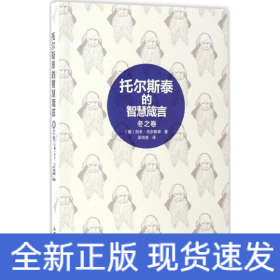



以下为对购买帮助不大的评价